20年前は、より良いものを想像するのは困難でした物理的なキーボードよりも入力する方法。当時、小さなデバイスでの入力が可能または簡単だと想像するのは困難でした。技術はこれがそうでないことを証明しました。人々はあらゆるサイズの電話で入力し、物理的なキーボードは関係しません。タッチスクリーンの品質は飛躍的に向上しました。モバイルオペレーティングシステムも同様に、小さな画面での入力に対応しています。 Androidでは、テキストを入力しているときにのみカーソルが表示されます。キャレットカーソルがアクティブになる場所を制御するには、テキストをタップアンドホールドします。カーソルに接続された小さなハンドルが表示され、キャレットをドロップする場所を選択できます。 カーソル制御 は、音量ボタンでキャレットカーソルを制御できるAndroidアプリです。仕組みは次のとおりです。
Cursor Controlをインストールして起動しますデバイス。 [サービスを開始]スイッチをタップし、画面に表示されるアラートで[設定を表示]をタップします。カーソルコントロールの使用を開始する前に、追加のアクセシビリティ設定へのアクセスを許可する必要があります。

[設定を表示]をタップすると、切り替えられますアクセシビリティ設定画面に移動します。下にスクロールして、この画面で「カーソル制御」を探します。それをタップして、サービスをオンにします。画面上のアラートは、これらの追加の権限でアプリが何をするかを示します。
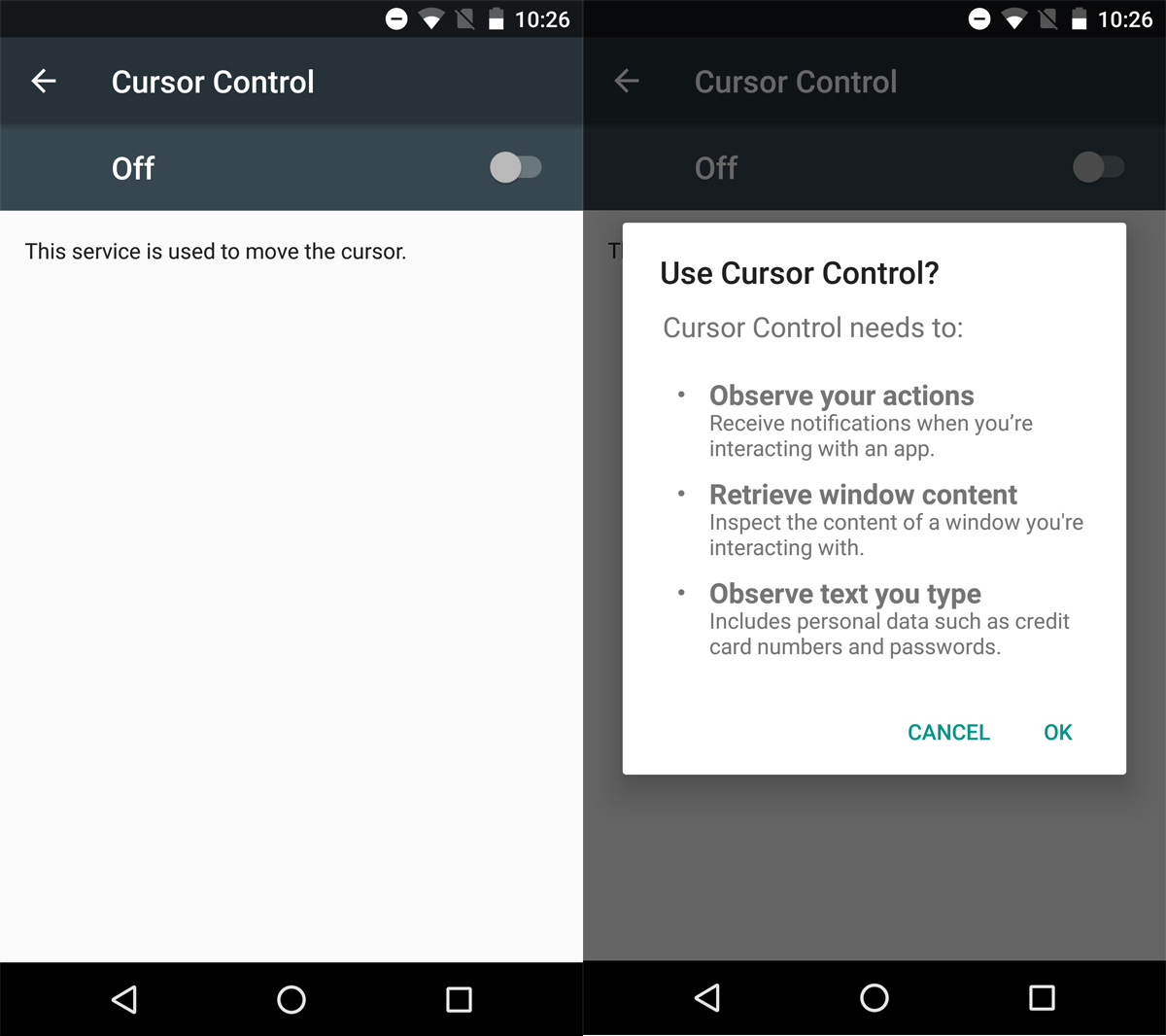
カーソル制御は自動的に開始しませんワーキング。このアプリでは、有効にするアプリを選択できます。これは、デバイスのボリュームキーは冗長ではないため、開発者側の優れた先見の明です。これらは、ホーム画面およびメディアアプリ内で機能を提供します。最後にしたいことは、そのような重要な機能をハイジャックすることです。
カーソルコントロールを開き、右下のプラスボタンをタップします。ユーザーアプリのリストが画面に表示されます。カーソルコントロールの機能を有効にするアプリをタップします。
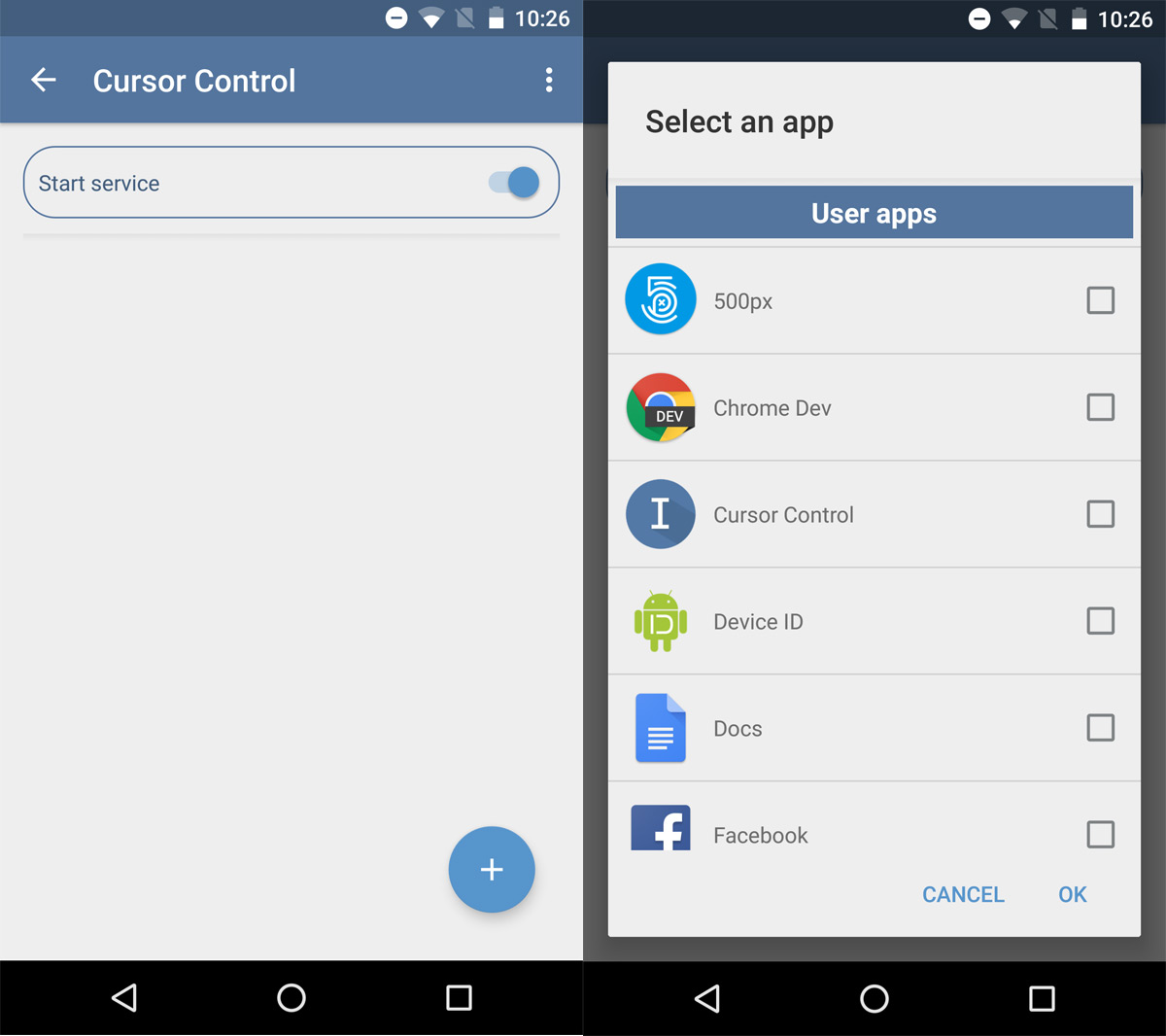
追加したアプリに切り替えます。 編集するテキスト内の任意の場所をタップします。ボリュームアップキーを押すと、キャレットカーソルが右に移動します。ボリュームダウンキーを押すと、カーソルが左に移動します。音量キーのいずれかを押したままにすると、カーソルがそれぞれの方向に速く移動します。
誰もが制御したい唯一の理由ボリュームボタンのあるキャレットカーソルは正確です。どのアカウントでも悪い理由ではありません。 Androidデバイスには大画面がありますが、誰もが大画面のデバイスを所有しているわけではありません。古い小さな画面モデルのユーザーはタイピングに苦労しており、このアプリは優れたソリューションです。ぽっちゃりした指や反応の悪いタッチスクリーンがある場合にも便利です。このアプリを実行するには、Android 4.3以降が必要です。
App Storeからカーソルコントロールをインストールする













コメント